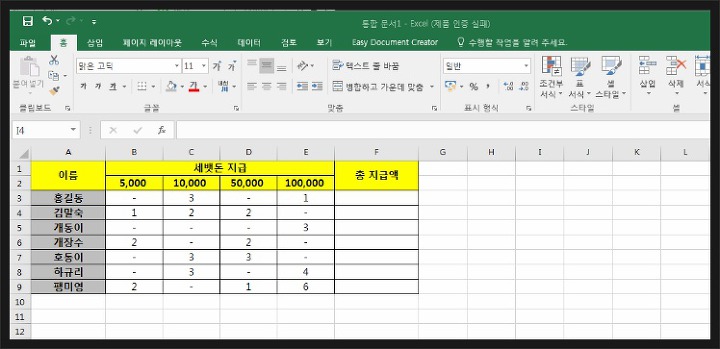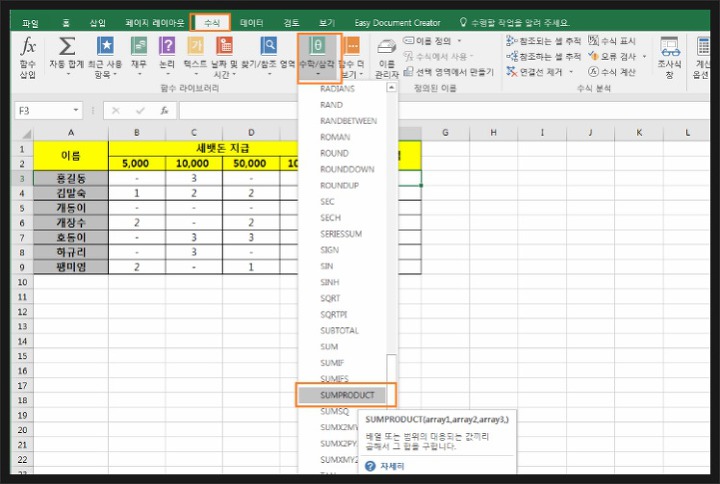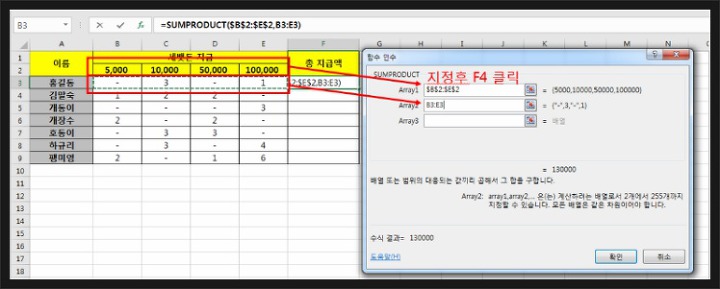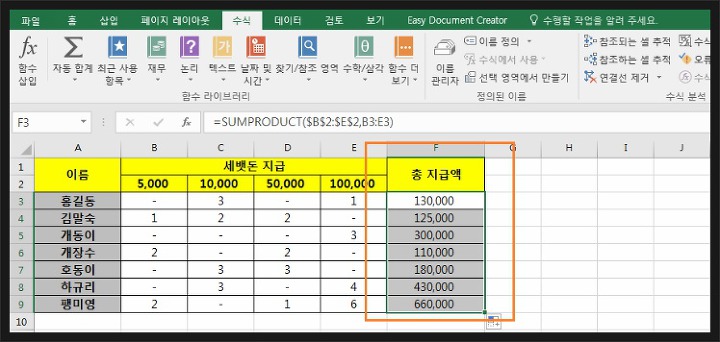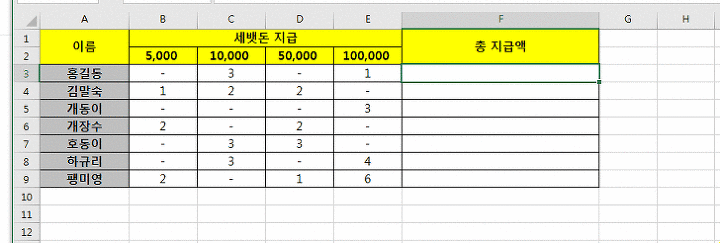안녕하세요 휴잉이에요.
많은건 아니지만 휴잉와 함께 엑셀 함수와 기능에 대해 소개해드렸었는데요.
아무래도 알고 있던 내용이라도 자주 사용하지 않으면 실수하거나 활용하기가 쉽지 않은 부분이 많을거에요.
그렇기때문에 무조건 외우는것보다 개념을 이해하고 다른방법으로 응용을 하시다보면
어느순간 자신만의 것으로 만드실수 있으실거에요.
그래서 오늘도 여러분들 함께 배워볼 엑셀 함수는 SUMPRODUCT 라는 함수인데요.
처음 들어보는 분들도 많을텐데 생각보다 활용도가 높기 때문에 개념을 잘 이해하시고
다른 기능과 함께 응용하여 사용하시면 크게 활용가치가 높은 함수이에요.
그럼 지금부터 엑셀수업시작하겠습니다.
엑셀(Exce) SUMPRODUCT 사용 및 활용방법 꿀팁 공개
SUMPRODUCT 함수는 배열 또는 범위의 대응되는 값끼리 곱해서 그 합을 구하는 함수인데요.
기존의 SUM 함수와 PRODUCT 함수를 섞은 기능이라고 할 수 있어요.
배열이라는 말이 조금 어려울수 있는데 쉽게 생각하면
배치된 순서에 맞게 곱샘을 진행하고 그 결과 값을 합해주는 의미에요.
만약 이걸 표면적으로 구성하게 되면
일일이 곱셈을 해주고 그걸 다시 더해주는 반복작업의 문제점이 있기 때문이에요.
예제로 만들었기때문에 표가 간단하지만 만약 데이터가 방대하다면 상황이 다르겠죠?
이때 사용하는 함수가 바로 SUMPRODUCT 함수에요.
홍길동에게 세벳돈은 만원(3장), 10만원(1장)을 지급했다면 이걸 곱해서 더해야하는 번거로움이 생기죠?
그럼 SUMPRODUCT 함수를사용해서 간단하게 값을 도출해볼게요.
우선 상단 메뉴에서 [수식]->[수학/함수]->[SUMPRODUCT] 함수를 클릭해주세요.
[함수 인수]창이 나오는데 Array라고 표시된 부분에 배열 또는 범위에 대응하는 값을 지정해 주면 되는데요.
세뱃돈 금액부분은 변경이 아닌 고정된 값이기 때문에 Array1 부분에 범위 지정을 하고 [F4]를 클릭하여
절대 참조로 변경해주시고 Array2 부분에 홍길동의 세벳돈 갯수가 적인 셀을 범위지정후
확인 버튼을 클릭해주세요.
(절대값 지정 : 범위 지정 ⇒ [F4]키)
(예 : A2:B5 범위 지정 ⇒ [F4]키 ⇒ $A$2:$B$5)
결과값을 보면 홍길동의 세뱃돈 총 지급액은 만원(3장), 10만원(1장)으로 총 13만원 지급 된걸로 확인이 되죠?
홍길동의 총 지급액을 구하고 나머지사람들도 채우기 버튼을 클릭하여 드래그하면
간편하게 총 지급액을 구할 수 있습니다.
이건 예제로 든거 뿐이니 회사에서 상품권 지급 내역이나 선물 지급갯수등 같이
여러 범위에서 활용도가 높은 함수에요. 생각보다 쉽지 않나요?
활용만 잘하신다면 업무 증진에 정말 유용한 함수인것 같아요.
이번에는 메뉴버튼이 아닌 셀에 직접 함수를 입력해서 사용해봤는데요.
짤로 보니 좀더 이해하기가 쉽지 않나요?
오늘은 간단하게 이해를 돕기위해서 설명을 드린건데, 정말 활용도가 높은 함수이니
한번씩 복습해보시고 본인의 업무환경에 어떻게 적용해볼까 고민해보시면 좋을것 같아요.
그럼 지금까지 휴잉의 엑셀 시간이였습니다. 감사합니다.^^
출처 : 휴잉